ps浮雕立體字教程
時(shí)間:2024-03-06 20:16作者:下載吧人氣:30
特殊文字效果的應(yīng)用是PS應(yīng)用的一個(gè)重要分支,有些功能操作雖然簡(jiǎn)單,但應(yīng)用很廣泛,本次實(shí)例以一個(gè)簡(jiǎn)單的浮雕刻字的制作為例進(jìn)行講述,主要涉及到修補(bǔ)工具、文字工具、投影及斜面和浮雕樣式的使用,有興趣的朋友可以一試。

效果圖

原圖
1、本例教程同樣采用photoshop cs5制作,其它各版本基本適用,先打開(kāi)本例的石碑刻字原圖,如下圖所示:
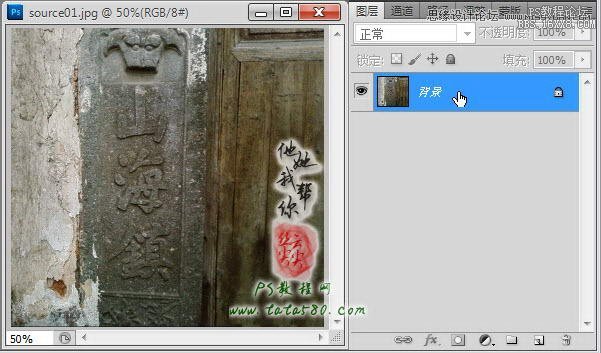
2、因?yàn)樵瓐D中的石碑有刻字,所以我們要先把刻字擦除掉,這種情況一般可以通過(guò)仿制圖章工具進(jìn)行操作,本例我們采用另一種方式,用修補(bǔ)工具進(jìn)行操作,先選中修補(bǔ)工具,如下圖所示:
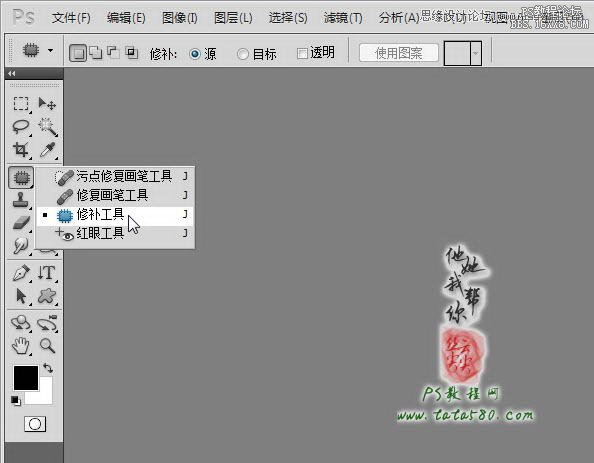
3、修補(bǔ)工具的使用比較簡(jiǎn)單,而且可控性比仿制圖章好,默認(rèn)情況下是修補(bǔ)源,即先用鼠標(biāo)圈中要修補(bǔ)的區(qū)域,然后拖動(dòng)區(qū)域到用于仿制的位置即可,我們先做第一步,按住鼠標(biāo)左鍵,然后拖動(dòng)鼠標(biāo)圈出一小塊有文字的區(qū)域,如下圖所示:

4、松開(kāi)鼠標(biāo),就會(huì)發(fā)現(xiàn)圈中的區(qū)域以選區(qū)的形式出現(xiàn),如下圖所示:
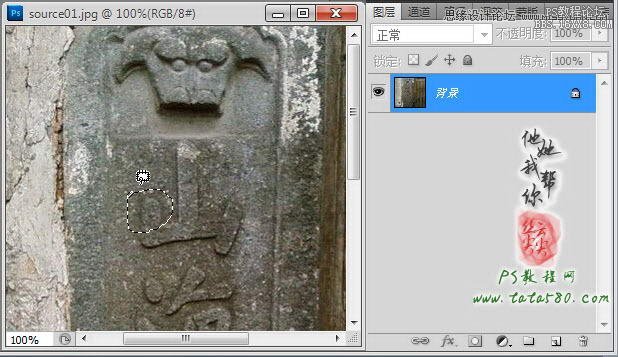
5、將鼠標(biāo)移動(dòng)到選區(qū)中,這時(shí)會(huì)發(fā)現(xiàn)鼠標(biāo)的指針發(fā)現(xiàn)改變,具體如下圖所示:
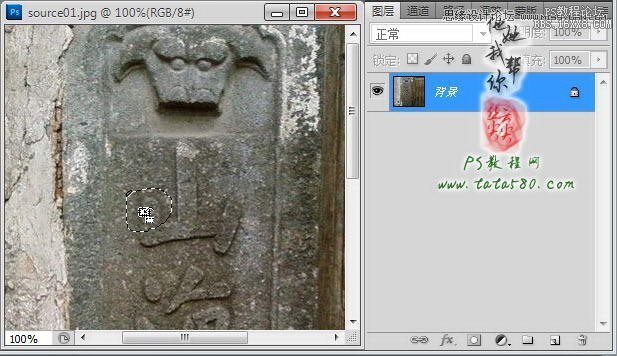
6、按住左鍵,將選區(qū)拖動(dòng)到用于修補(bǔ)仿制的區(qū)域,這里主要是尋找沒(méi)有刻字的空白區(qū)域,在還沒(méi)有松開(kāi)鼠標(biāo)時(shí)即可預(yù)覽到效果,如下圖所示:

7、松開(kāi)鼠標(biāo),這時(shí)就會(huì)發(fā)現(xiàn)原有刻字的選中區(qū)域已經(jīng)沒(méi)有了,功能和效果基本上和仿制圖章差不多,如下圖所示:
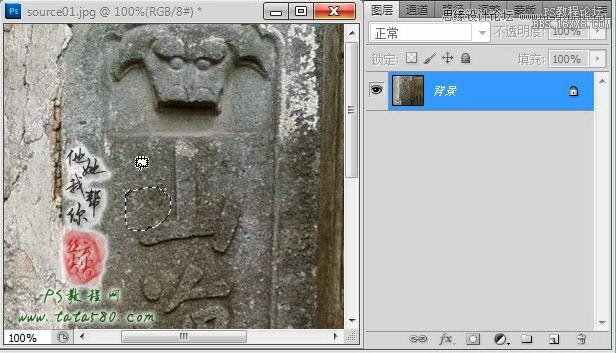
8、接下來(lái)要做的就是重復(fù)前面的步驟,將三個(gè)刻字全部擦除掉,這里要注意的就是不能心急,盡量一小塊一小塊的區(qū)域進(jìn)行修補(bǔ),而且用于修補(bǔ)的仿制位置要多變,不要固定在某一區(qū)域,這樣最終修補(bǔ)的效果才會(huì)自然逼真,如下圖所示:

9、一個(gè)字可以拆分成好幾塊小區(qū)域進(jìn)行修補(bǔ),逐步求精,如下圖所示:
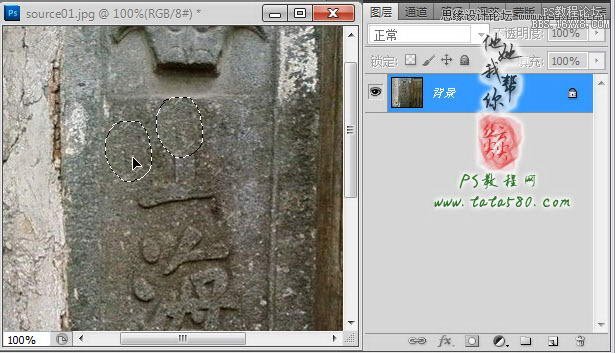
10、下圖是經(jīng)過(guò)五六次的分區(qū)域修補(bǔ)后將第一個(gè)字擦除掉的效果:
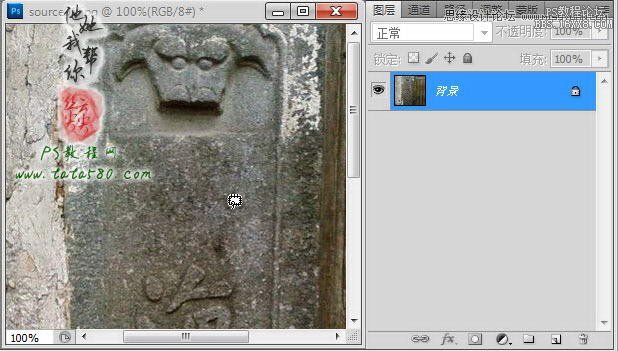
11、利用同樣的方法將三個(gè)刻字全部擦除掉,大致效果如下圖所示:

12、接下來(lái)我們就開(kāi)始制作浮雕刻字,先選擇直排文字工具,設(shè)置你想要的字體,本例選擇華文行楷,大小適當(dāng),本例設(shè)置120點(diǎn),渾厚,如下圖所示:
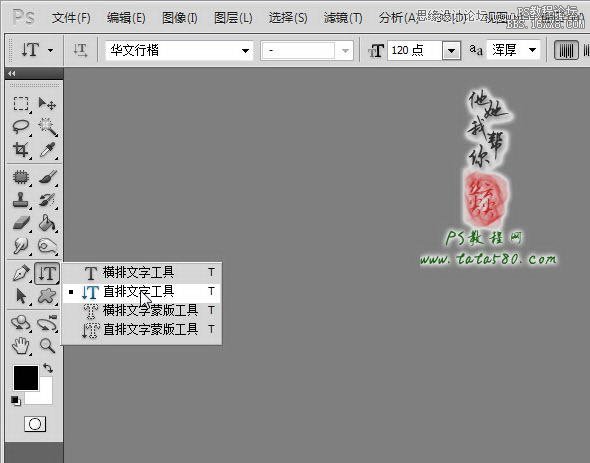
13、選中并設(shè)置好文字工具后,在圖中空白處單擊并輸入你想要的文字內(nèi)容,本例為“永河鎮(zhèn)”,效果如下圖所示:
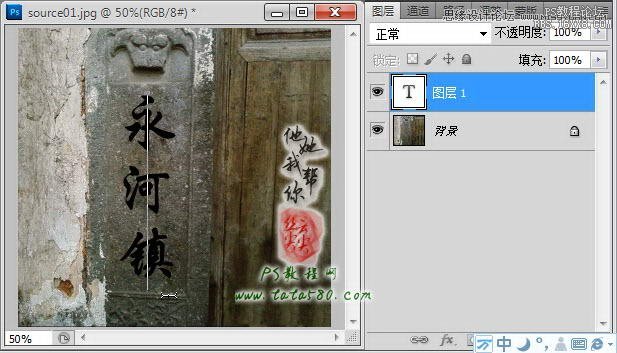
14、如果你覺(jué)得文字不夠粗,可以單擊“字符”按鈕調(diào)出字符設(shè)置框,單擊“仿粗體”即可,具體如下圖所示:
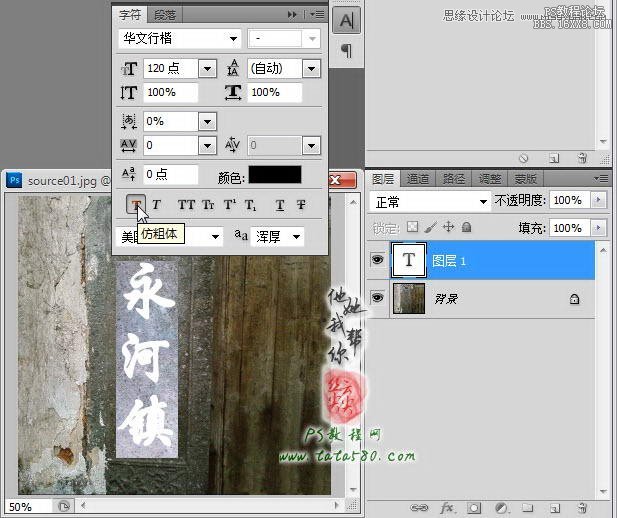
15、回車(chē)應(yīng)用字體輸入內(nèi)容,按住Ctrl鍵,鼠標(biāo)左鍵單擊文字圖層的縮略圖位置載入文字選區(qū),如下圖所示:
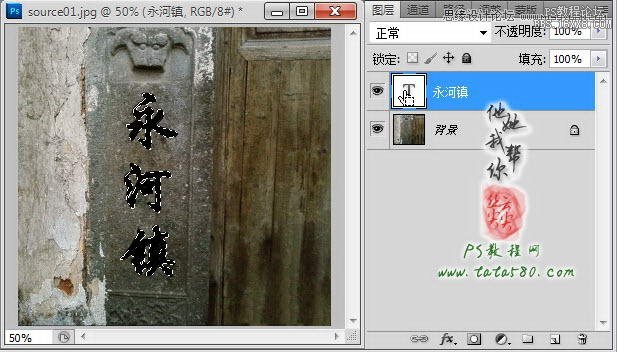
16、將文字圖層的眼睛點(diǎn)掉,這樣就得到文字選區(qū),如下圖所示:
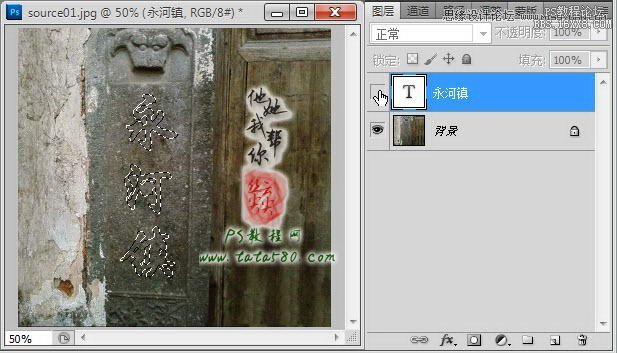
17、單擊選中背景圖層,然后按Ctrl+J鍵將選區(qū)復(fù)制生成新的圖層,如下圖中的圖層1:
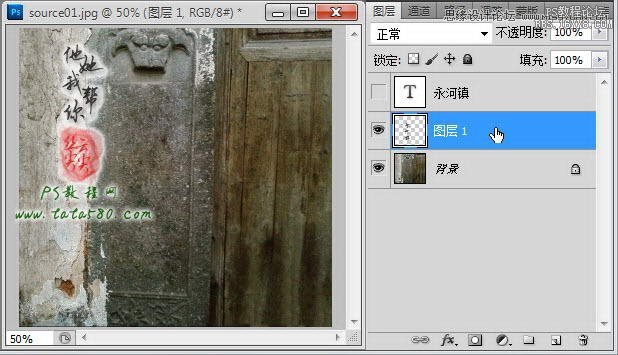
18、單擊選中圖層1,選擇菜單“圖層->圖層樣式->投影”,在彈出的圖層樣式設(shè)置框中進(jìn)行相應(yīng)的設(shè)置,本例設(shè)置不透明度為90,角度為135度,距離為3,大小為6,具體如下圖所示:
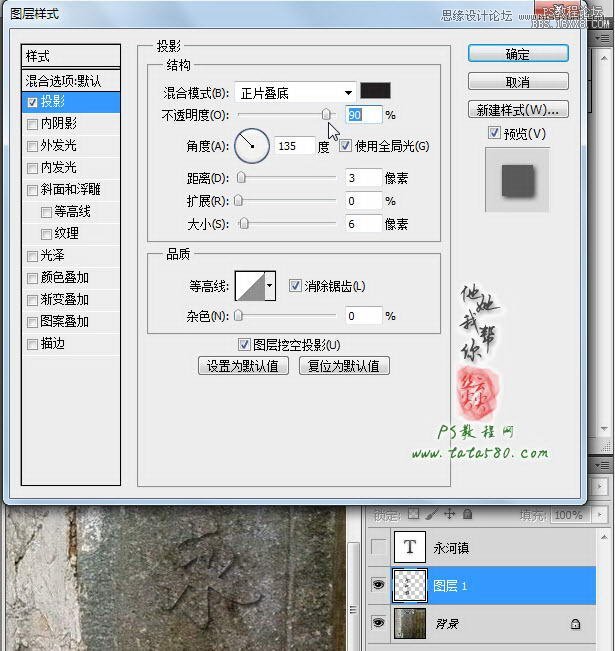
19、設(shè)置好投影效果后,再單擊勾選中下方的“斜面和浮雕”,設(shè)置樣式為“外斜面”,方法為“雕刻柔和”,深度為60%,大小為3,具體參數(shù)及效果如下圖所示:
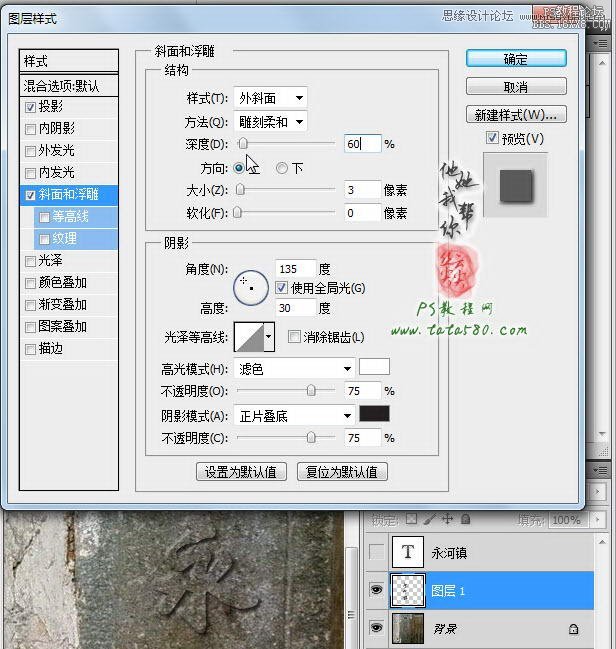
20、應(yīng)用投影、斜面和浮雕圖層樣式后的效果大致如下,不同的參數(shù)設(shè)置會(huì)產(chǎn)生不同的浮雕效果:
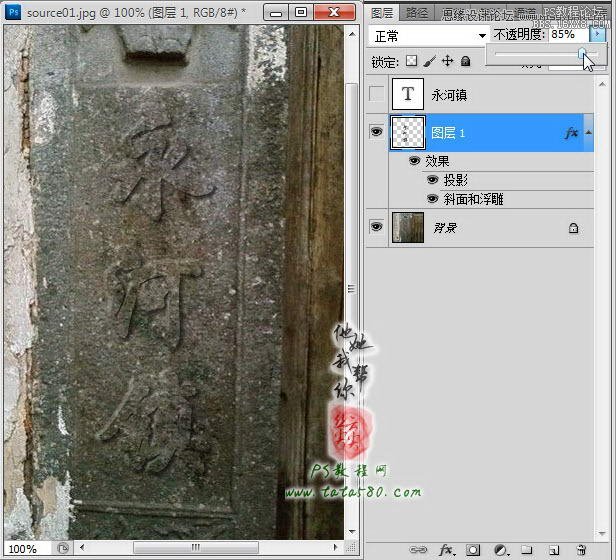
21、最后一般還要再調(diào)整一下色澤,單擊圖層面板下方的“創(chuàng)建新的填充或調(diào)整圖層”按鈕,在彈出的菜單中選擇“亮度/對(duì)比度”,如下圖所示:
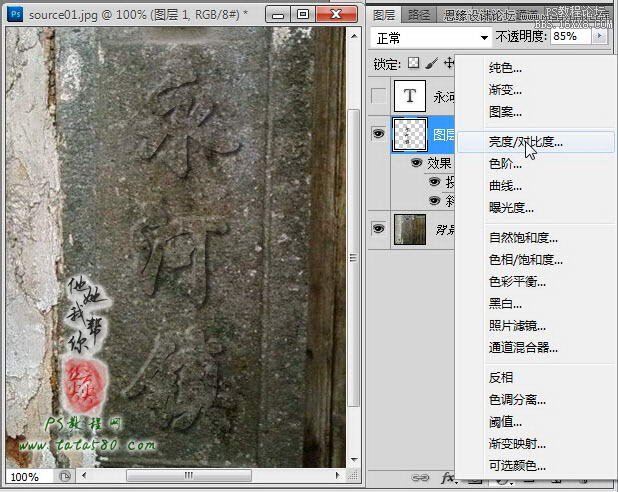
22、在彈出的調(diào)整框中進(jìn)行相應(yīng)的設(shè)置,適當(dāng)降低亮度和升高對(duì)比度,可以讓浮雕刻字與背景更加的溶合,具體視情況而定,到此本例的浮雕刻字基本完成,這是屬于PS基礎(chǔ)教程的一個(gè)簡(jiǎn)單內(nèi)容,有些場(chǎng)合還是比較適用的,有興趣的朋友可以自行擴(kuò)展應(yīng)用到各種材質(zhì)。
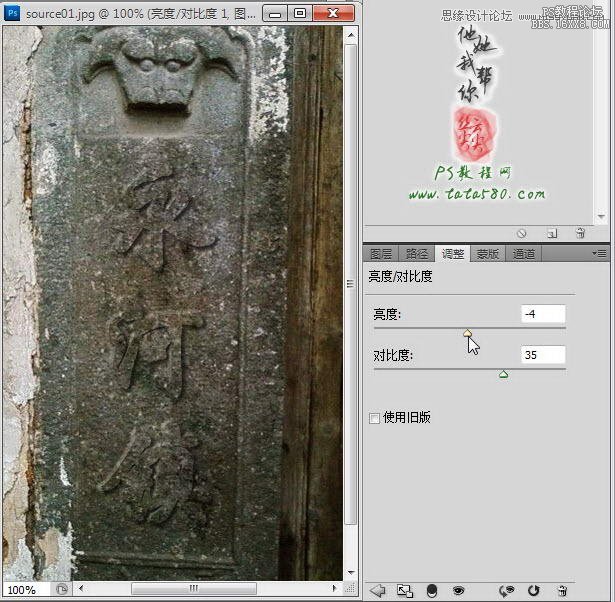
相關(guān)推薦
相關(guān)下載
熱門(mén)閱覽
- 1ps斗轉(zhuǎn)星移合成劉亦菲到性感女戰(zhàn)士身上(10P)
- 2模糊變清晰,在PS中如何把模糊試卷變清晰
- 3ps楊冪h合成李小璐圖教程
- 4ps CS4——無(wú)法完成請(qǐng)求,因?yàn)槲募袷侥K不能解析該文件。
- 5色階工具,一招搞定照片背后的“黑場(chǎng)”“白場(chǎng)”和“曝光”
- 6軟件問(wèn)題,PS顯示字體有亂碼怎么辦
- 7軟件問(wèn)題,ps儲(chǔ)存文件遇到程序錯(cuò)誤不能儲(chǔ)存!
- 8ps液化濾鏡
- 9LR磨皮教程,如何利用lightroom快速磨皮
- 10PS鼠繪奇幻的山谷美景白晝及星夜圖
- 11photoshop把晴天變陰天效果教程
- 12ps調(diào)出日系美女復(fù)古的黃色調(diào)教程
最新排行
- 1室內(nèi)人像,室內(nèi)情緒人像還能這樣調(diào)
- 2黑金風(fēng)格,打造炫酷城市黑金效果
- 3人物磨皮,用高低頻給人物進(jìn)行磨皮
- 4復(fù)古色調(diào),王家衛(wèi)式的港風(fēng)人物調(diào)色效果
- 5海報(bào)制作,制作炫酷的人物海報(bào)
- 6海報(bào)制作,制作時(shí)尚感十足的人物海報(bào)
- 7創(chuàng)意海報(bào),制作抽象的森林海報(bào)
- 8海報(bào)制作,制作超有氛圍感的黑幫人物海報(bào)
- 9碎片效果,制作文字消散創(chuàng)意海報(bào)
- 10人物海報(bào),制作漸變效果的人物封面海報(bào)
- 11文字人像,學(xué)習(xí)PS之人像文字海報(bào)制作
- 12噪點(diǎn)插畫(huà),制作迷宮噪點(diǎn)插畫(huà)

網(wǎng)友評(píng)論